Cómo evitar que Windows se conecte automáticamente a una red Wi-Fi

Windows se conecta automáticamente a las redes Wi-Fi a las que se haya conectado previamente. En Windows 10, puede decirle a Windows que no se conecte automáticamente a ciertas redes. Windows recordará la frase de contraseña y otros detalles de conexión, pero solo se conectará cuando inicie una conexión manualmente.
Esto es útil para las redes públicas de Wi-Fi a las que no siempre desea conectarse automáticamente, especialmente si requieren una conexión. inicie sesión o tenga Internet lento.
En Windows 10
RELACIONADO: Cómo eliminar una red Wi-Fi guardada en Windows 10
Para detener Windows automáticamente, conectándose a una red Wi-Fi en En el futuro, puede simplemente elegir esta opción mientras se conecta a una red.
Cuando selecciona una red en el menú emergente de Wi-Fi, desmarque la casilla "Conectar automáticamente" antes de hacer clic en el botón "Conectar".
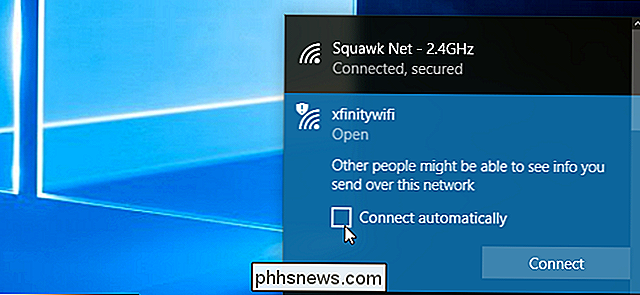
Si no está cerca de la red en este momento, no verá la red en el panel de Wi-Fi. Sin embargo, aún puede editar el perfil de red Wi-Fi guardado en su sistema para modificar esta configuración.
Para hacerlo, diríjase a Configuración> Red e Internet> Wi-Fi. Haga clic en el enlace "Administrar redes conocidas".
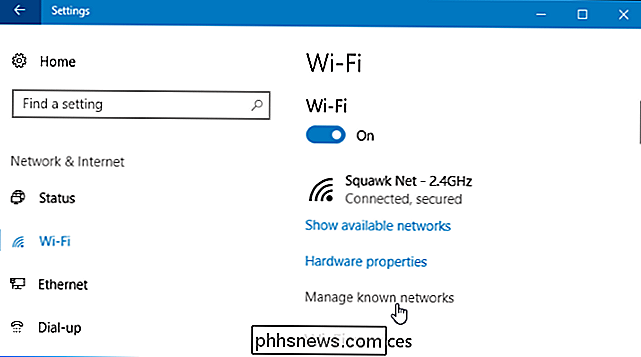
Seleccione la red que desea editar en la lista y haga clic en "Propiedades". Puede usar el cuadro de búsqueda o las opciones de filtro para encontrar la red precisa que está buscando aquí.
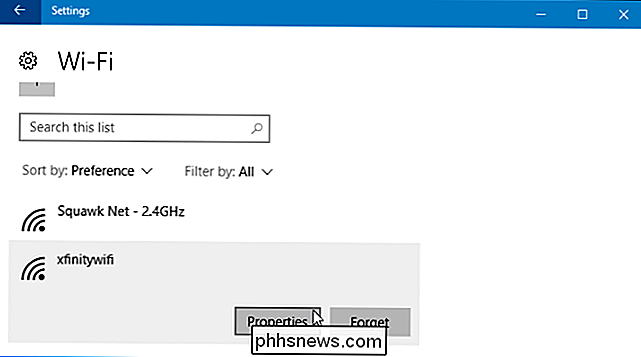
Establezca aquí la opción "Conectar automáticamente cuando está en el rango" en "Desactivado". Windows no se conectará automáticamente a la red, pero puede conectarse manualmente a la red sin volver a ingresar su frase de contraseña y otras configuraciones.
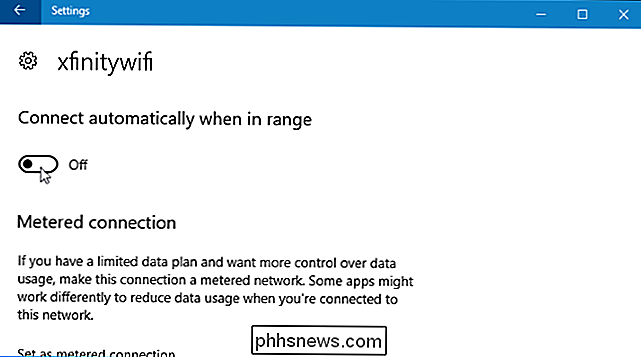
En Windows 7 y 8
Esta opción no está disponible en Windows 7 y 8 . Si tiene credenciales de una red Wi-Fi guardadas en su sistema, Windows se conectará automáticamente a ella. La única forma de evitar que Windows se vuelva a conectar automáticamente a una red Wi-Fi guardada es decirle a Windows que "olvide" por completo la red Wi-Fi guardada. Esto significa que tendrá que volver a ingresar la frase de contraseña de la red Wi-Fi y otras credenciales si alguna vez desea usarla en el futuro.
RELACIONADO: Cómo habilitar redes inalámbricas específicas de usuario en Windows 7
Para olvidarse de una red en Windows 7, diríjase a Panel de control> Ver el estado y las tareas de la red> Administrar redes inalámbricas. Seleccione la red Wi-Fi que desea olvidar y haga clic en "Eliminar".
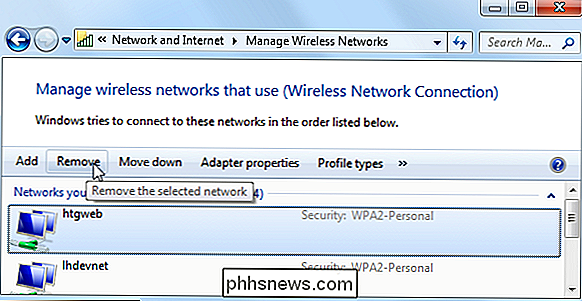
RELACIONADO: Cómo "olvidar" una red cableada (o inalámbrica) en Windows 8.1
En Windows 8, debe usar el comando netsh del Símbolo del sistema para eliminar una red Wi-Fi guardada.
Para ello, ejecute una ventana del símbolo del sistema y ejecute el siguiente comando, reemplazando "WiFiName" con el nombre de la red Wi-Fi guardada.
netsh wlan delete profile name = "WiFiName"

Después de ejecutar este comando, su computadora olvidará la red.

7 Formas de liberar espacio en disco en Mac OS X
Es 2018, ¿no deberíamos dejar de preocuparnos por el espacio en el disco? ¡No para nada! Una MacBook moderna puede tener una unidad de estado sólido con solo 128 GB de espacio, lo que significa que verá el temido error "Su disco de inicio está casi lleno" más temprano que tarde. Es muy importante mantener el disco duro limpio y agradable.

Cómo localizar su teléfono perdido con Amazon Echo
Es muy fácil perder su teléfono en la casa, especialmente si es propenso a perder cosas en general. Sin embargo, Amazon Echo puede ayudarlo a encontrarlo usando algunos servicios de terceros. Hay dos formas de hacerlo. Si no le importa instalar una aplicación en su teléfono, TrackR es la opción más rápida.



